在使用word处理文档时,表格分两页断开的情况着实让人头疼。别担心,今天就来给大家分享几个轻松修复的方法,让你的表格排版恢复正常~
调整表格属性
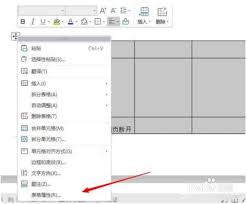
首先,选中整个表格,点击“表格工具”中的“布局”选项卡。然后,在“表格属性”中,查看“行”和“列”的设置。尝试调整行高或列宽,看是否能让表格完整地显示在同一页上。有时候,稍微调整一下表格的尺寸,就能解决分两页断开的问题哦。
缩小字体
如果表格内容较多,适当缩小字体也是个不错的办法。选中表格中的文字,将字号调小一些。这样既能保证表格内容完整显示在一页,又不会让文档看起来太拥挤。不过要注意,调整字号后要确保文档整体的可读性。
调整段落间距
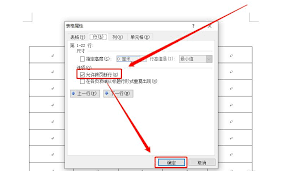
检查表格前后的段落格式。如果段落间距设置过大,可能会导致表格被挤到下一页。选中表格前后的段落,右键单击选择“段落”,适当减小段前和段后的间距,看看表格是否能回到同一页。
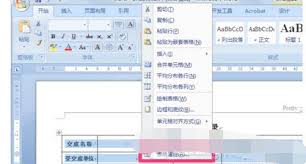
分页符处理
有时候,文档中可能存在手动插入的分页符,导致表格被截断。点击“视图”选项卡,勾选“显示/隐藏编辑标记”,查看文档中是否有分页符。如果有,将分页符删除,看表格能否正常显示。
表格跨页断行
在“表格属性”的“行”选项中,勾选“允许跨页断行”。这样,当表格内容较多时,word会自动将表格的行拆分成两页显示,而不是断开表格,保证表格的完整性。
通过以上这些方法,相信你可以轻松解决word表格分两页断开的问题啦。下次再遇到类似情况,就不用再烦恼咯!快来试试吧,让你的文档表格排版更加完美~
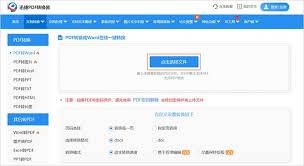
在日常工作和学习中,我们常常会遇到需要将pdf格式的报名表转换为word格式的情况。这看似简单的操作,实则有不少门道。今天,就来为大家详细介绍几种实用的转换方法,让你轻松搞定格式转换。在线转换工具助力网络上有许多免费的在线转换工具可供选择。比如smallpdf
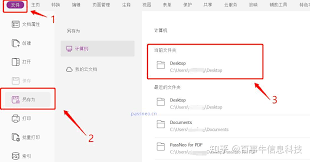
在日常办公和学习中,我们常常会遇到需要将pdf文件转换成word文档的情况。比如,收到一份重要的资料是pdf格式,却需要对其进行编辑、修改或添加注释,这时就必须把它转换为word文档。那么,pdf的文件怎么转换成word文档呢?下面就为大家详细介绍几种简单又实
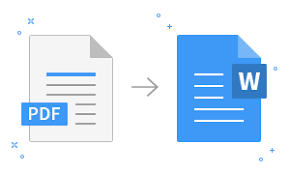
在日常的办公与学习中,我们常常会遇到需要将pdf文件转换为word文件的情况。比如,收到一份重要的资料是pdf格式,想要对其进行编辑修改,或者要提取其中的文字用于整理笔记等。然而,传统的转换方式往往需要下载安装特定软件,不仅占用空间,还可能涉及付费。现在,有了

在使用word编辑文档时,有时候我们需要在目录中添加省略号,以增强文档的专业性和易读性。那么,该如何在word目录中添加省略号呢?下面将从多个维度为大家详细介绍。一、使用快捷键添加省略号1.将光标定位到需要添加省略号的目录项后面。2.按下键盘上的“ctrl”键

在制作合同封面时,让文字下划线自动对齐能让整个页面看起来更加专业、整齐。下面就来教你在word中轻松实现这一技巧。准备工作首先打开你的合同封面文档,确保文字内容已经输入完整。选中需要设置下划线的文字用鼠标左键拖动,选中你想要添加下划线并使其自动对齐的文字部分。
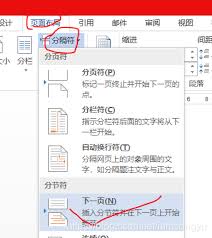
在word中,分节符是一个非常实用的功能,它能帮助我们轻松实现文档不同部分的个性化设置。那么,该如何插入分节符呢?首先,打开需要操作的word文档。将光标定位到想要插入分节符的位置,一般是在你希望新的一节开始的地方。然后,点击“页面布局”选项卡。在该选项卡中,